Photoshop制作花纹装饰的爱情立体字(2)
2010-06-09 06:15:17 作者:未知 来源:互联网 网友评论 0 条
Photoshop制作花纹装饰的爱情立体字
| 2、选择文字工具,先打上一个字母,确定后栅格化图层。按Ctrl + T 变形,右键选择透视,选择右下角的变换点向上稍微移一下,然后按回车确定,如图4。 |
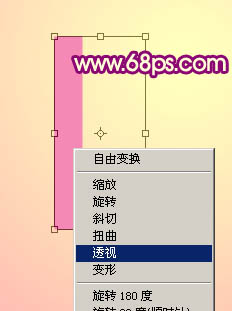 <图3> |
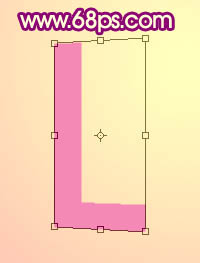 <图4> |
| 3、锁定图层后选择渐变工具,颜色设置如图5,由上至下给文字拉出图6所示的线性渐变。 |
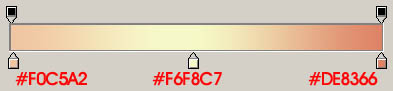 <图5> |
关键词:制作花纹装饰的爱情立体字
本文导航
1、Photoshop制作花纹装饰的爱情立体字(1)2、Photoshop制作花纹装饰的爱情立体字(2)3、Photoshop制作花纹装饰的爱情立体字(3)4、Photoshop制作花纹装饰的爱情立体字(4)5、Photoshop制作花纹装饰的爱情立体字(5)6、Photoshop制作花纹装饰的爱情立体字(6)7、Photoshop制作花纹装饰的爱情立体字(7)8、Photoshop制作花纹装饰的爱情立体字(8)9、Photoshop制作花纹装饰的爱情立体字(9)10、Photoshop制作花纹装饰的爱情立体字(10)相关文章
- 1970-01-01
[错误报告] [推荐] [收藏] [打印] [关闭] [返回顶部]


 已有
已有


